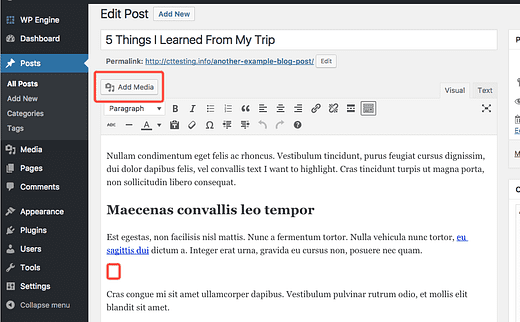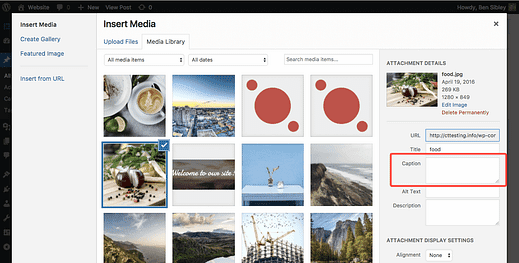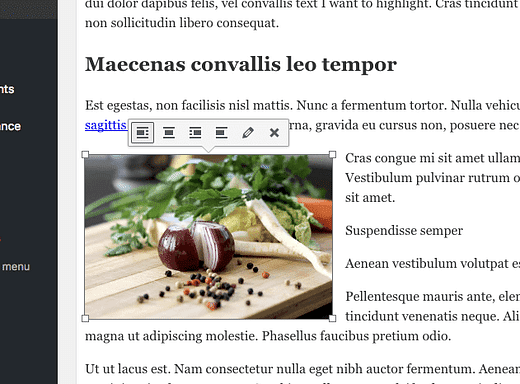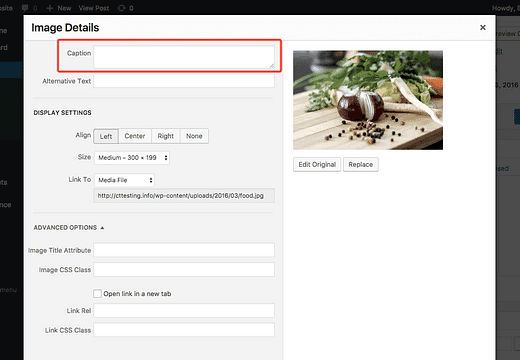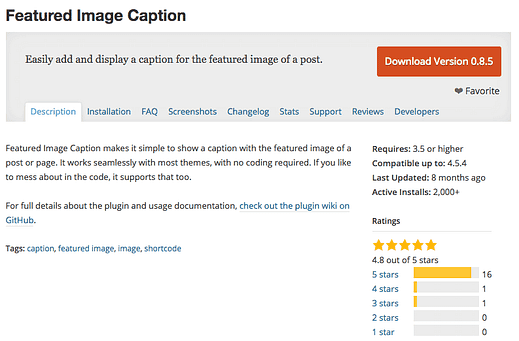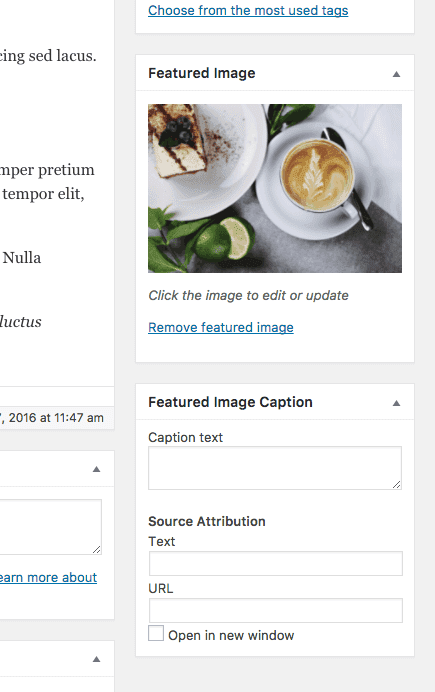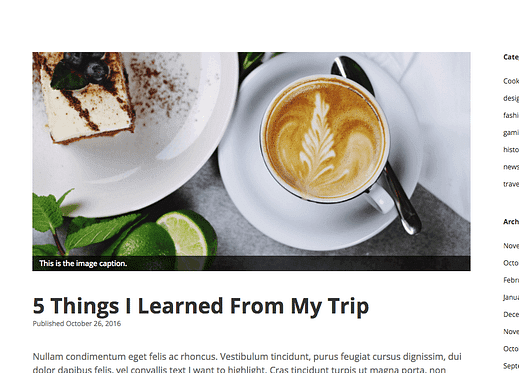Jak dodawać podpisy do obrazów w WordPress
Wszyscy kochają napisy.
Odwiedzający mogą nie przeczytać każdego słowa Twojego posta, ale prawdopodobnie przeczytają wszystkie podpisy pod zdjęciami. W tym poście dowiesz się:
- Jak dodawać podpisy do nowych zdjęć
- Jak dodać podpisy do istniejących obrazów
- Jak dodać podpisy do polecanych obrazów
Jak dodawać podpisy do zdjęć w postach
Podpisy można dodawać po dołączeniu obrazu lub po dodaniu obrazu. Najpierw dodajmy podpis do zupełnie nowego obrazu.
Dodaj podpis do nowego obrazu
Przejdź do menu Posty i wybierz wpis, do którego chcesz dodać obraz. Umieść kursor w miejscu, w którym chcesz dołączyć obraz, a następnie naciśnij przycisk Dodaj multimedia.
Pojawi się nowe okno, w którym możesz przesłać obraz lub wybrać istniejący. Tak czy inaczej, zestaw opcji po prawej stronie pojawi się po wybraniu obrazu. Wśród tych opcji jest pole tekstowe podpisów.
Możesz również ustawić tytuł, rozmiar i tekst alternatywny obrazu
To od Twojego motywu zależy, jak wyświetla podpis, ale najprawdopodobniej umieści podpis tuż pod obrazem z małym rozmiarem czcionki.
Po dodaniu podpisu naciśnij niebieski przycisk Wstaw do posta u dołu wyskakującego okienka, aby dodać obraz.
Dodaj podpis do istniejącego obrazu
Jeśli obraz został już dodany, nie ma powodu, aby usuwać go i ponownie dodawać do podpisu. Zamiast tego kliknij obraz, a pojawi się pasek narzędzi.
Dostępne są cztery opcje wyrównania oraz przycisk zamykający pasek narzędzi. Ponadto istnieje mniej oczywista ikona ołówka dla opcji edycji obrazu. Kliknij ikonę ołówka, a zostanie wyświetlone okno Szczegóły obrazu.
Okno Szczegóły obrazu zawiera te same opcje, które są dostępne podczas dodawania nowego obrazu, w tym pole tekstowe podpisu.
Istnieją również opcje zaawansowane niedostępne podczas początkowego dodawania obrazu
Po dodaniu podpisu kliknij przycisk Aktualizuj u dołu wyskakującego okienka, a podpis zostanie dodany. Pamiętaj, aby zapisać również swój wpis, w przeciwnym razie nowy podpis nie zostanie zapisany.
Jak dodać podpisy do polecanych obrazów
Jak mogłeś zauważyć, Polecane obrazy zwykle nie zawierają podpisów. Jest to standardowa praktyka w przypadku większości motywów, ale możesz chcieć wyświetlić te podpisy.
Rozwiązaniem jest prosta wtyczka o nazwie Featured Image Caption.
Po aktywacji dodaje proste pole meta pod polem Polecany obraz, takie jak:
Wprowadź podpis w polu tekstowym Podpis i zapisz. Proste, prawda? Istnieje również możliwość dodania linku atrybucji do oryginalnego źródła obrazu.
Większość motywów obsługuje tę wtyczkę, a wszystkie nasze motywy mają specjalną integrację z wtyczką. Oto jak to wygląda z motywem Apex.
Podbite napisy WordPress
Dodawanie podpisów do obrazów jest dość proste. Będziesz mieć możliwość natychmiastowego dodawania nowych zdjęć do postów. Znalezienie pola podpisu dla istniejących obrazów może być trochę trudne, ale jest łatwe, gdy wiesz, gdzie szukać.
Jeśli masz jakieś pomysły lub pytania dotyczące podpisów pod zdjęciami w WordPressie, zostaw komentarz poniżej.
Ujawnienie: Ten post może zawierać linki partnerskie. Zakup produktu za pośrednictwem jednego z tych linków generuje dla nas prowizję bez dodatkowych kosztów dla Ciebie.